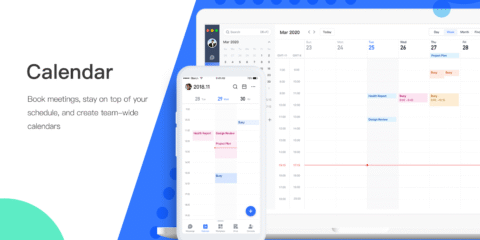

علي الرغم من أن نظام ويندوز يآتي إفتراضياً مع ميزة للتحكم في اجهزة الكمبيوتر عن بعد ولكن عليك أن تقوم بعدد من الخطوات لكي تقوم بربط الاجهزة ببعضها ليصبح بإمكانك التحكم من جهازك إلي الجهاز الآخر، لذلك يواجه البعض صعوبة في تحقيق هذا الامر، وبالتالي يلجأ للبرامج المتوفرة علي الانترنت التي تتيح له القيام بذلك بطريقة سهلة وسريعه حيث لا تحتاج سوي تثبيت البرنامج علي الطرفين اي الكمبيوتر الاول والتاني وبعدها يتم ربطهما بكل سهولة. ودعوني أقدم لكم في هذا المقال استعراض لبرنامج Supremo الجديد في هذا المجال للتحكم في اجهزة الكمبيوتر البعيدة عنك بطريقة سهلة.
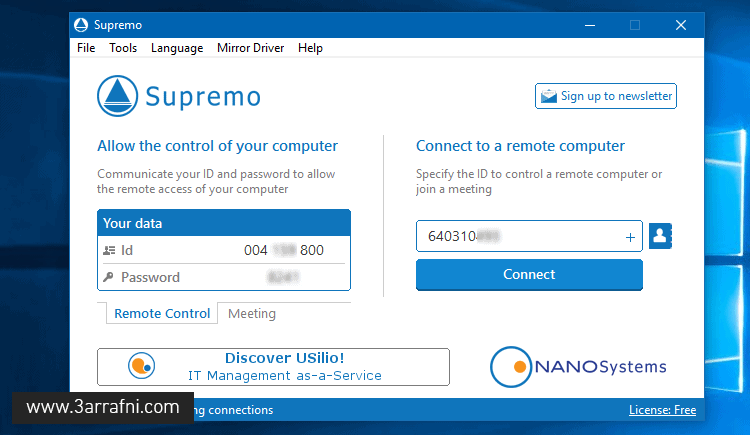
برنامج Supremo هو برنامج بسيط وسهل الاستخدام للتحكم بأجهزة الكمبيوتر المختلفة عن بعد والتي يمكن الاستفادة من ذلك في عدة امور مثل مراقبة سطح المكتب الخاص بحاسوبك من حاسوب آخر والتحكم به أو مساعدة المُستخدمين في حل مشاكلهم. ويمكن أن يكون اداة مهمة ايضاً لمقدمي خدمات الصيانة الذين يريدون تغيير إصلاح جهاز الكمبيوتر الخاص بالعميل عن بعد، لذلك فهو يقوم بهذه المهمة علي اكمل وجه.
بعد تحميل البرنامج فستقوم بتشغيله مباشرةً لانه لا يحتاج تثبيت، لتظهر لك واجهة البرنامج التي تحتوي علي ID وباسورد تابعين لحاسوبك وايضاً حقل آخر لكتابة هذه البيانات من الحاسوب الآخر والاتصال به. لذلك فعليك القيام بتثبيت البرنامج كل كلا الطرفين وكتابة البيانات المدونة أدني Your data في الحاسوب الاول في ورقة لتبدأ بكتابتها في البرنامج علي الحاسوب الذي تود التحكم منه بالحاسوب الاول. حيث تقوم بكتابة هذه البيانات في البرنامج علي الحاسوب الثاني وتضغط Connect.
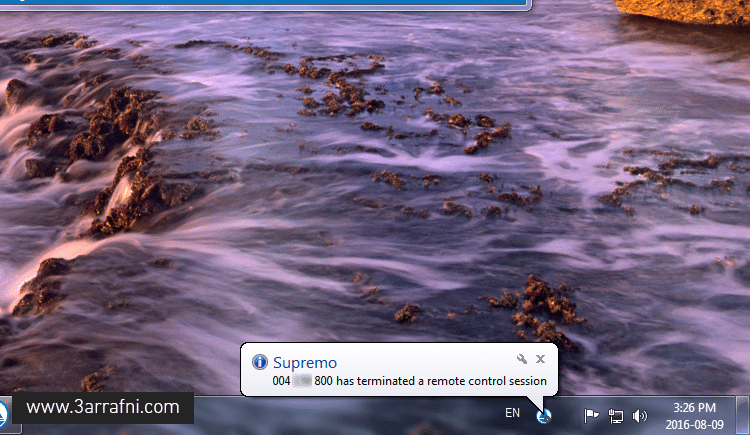
بمجرد النقر علي زر Connect ستظهر رسالة للحاسوب الاول تفيد بأنه تم الاتصال بهذا الجهاز عبر كمبيوتر آخر، اما في الجهاز الثاني ستظهر له النافذة التالية.
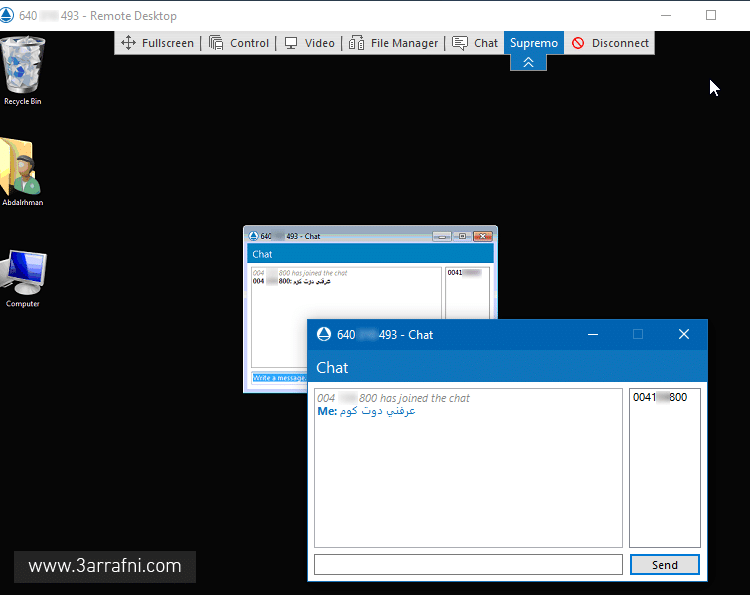
من خلال هذه النافذة التي ستظهر لك بعد الضغط علي زر Connect من الكمبيوتر الثاني ويتم إتصال الاجهزة ببعضها، سوف يكون بمقدورك السيطرة بالكامل علي الحاسوب الاول حيث ستشاهد الديسك توب الخاص بالويندوز المثبت علي الحاسوب وتستطيع التحكم به بالكامل بدون مشاكل وبشكل سريع كذلك.
كما يوجد شريط أدوات صغير بالاعلي يُمكنك من خلالها إرسال / استقبال الملفات او الدردشة مع العميل، او تسجيل الشاشة فيديو او التحكم ببعض اعدادات الويندوز للسمح للبرنامج بتشغيل البرامج التي تحتاج صلاحية المدير. واخيراً يُمكن تفعيل وضع ملئ الشاشة ليتم عرض الديسك توب الخاص بالكمبيوتر الاول علي شاشة الكمبيوتر الثاني بشكل كامل وهذا يساعدك علي التحكم بشكل افضل حتي لا تتشتت بين سطح مكتب حاسوبك والحاسوب الآخر.







